مثل الإصدارات السابقة من Windows ، يدعم نظام التشغيل ويندوز 11 الجديد من Microsoft لغات متعددة لعرض النص في جميع أنحاء النظام ، بما في ذلك الإعدادات ، ومستكشف الملفات ، والمزيد. في وقت كتابة هذا التقرير ، كان لدى Microsoft حوالي 200 حزمة لغة من Windows 11 للتنزيل والاستخدام ، ولحسن الحظ ، تعد اللغة العربية إحدى اللغات المدعومة بالكامل. لذلك ، إذا قمت مؤخرًا بتنزيل Windows 11 وتثبيته على جهازك وكانت لغتك الافتراضية هي الإنجليزية أو بعض اللغات الأخرى ، فاتبع هذه الخطوات لمعرفة كيفية العثور تغيير اللغة على ويندوز 11 بسهولة.

إذا كان لديك Windows 11 مثبتًا على جهازك أو اشتريت بالفعل جهاز كمبيوتر "استيراد خارجي" جديد يعمل بنظام التشغيل Windows 11 ، فيمكنك تغيير اللغة الافتراضية إلى اللغة العربية أو لغة مألوفة لديك. توضح الإرشادات أدناه كيفية القيام بذلك ، ولكن من الواضح أنها باللغة الإنجليزية. لذلك إذا أظهر Windows 11 لغة أخرى لا يفهمها ، فاتبع الخطوات وحدد الخيار بناءً على الرمز والموقع. لقطة شاشة.

أولاً ، افتح تطبيق الإعدادات عن طريق النقر فوق رمز الترس (⚙) في قائمة ابدأ أو الضغط على مفاتيح Win + I (E) على لوحة المفاتيح في نفس الوقت ، ثم انقر فوق خيار الوقت واللغة (أيقونة عامة ورمز الساعة على اليسار). . Window) ، ثم انقر فوق خيار اللغة والمنطقة الثاني من اليسار. في قسم اللغات ، انقر فوق الزر "إضافة لغة". هذا الزر هو الزر الأول الذي يظهر في صفحة إعدادات اللغة. لمعلوماتك ، إذا كنت تستخدم إصدار "لغة أحادية" من Windows 11 ، فلن تجد زر إضافة لغة لأن هذا الإصدار يدعم لغة واحدة ثابتة فقط.

انقر فوق إضافة لغة وستظهر نافذة منبثقة تعرض جميع اللغات التي يدعمها Windows 11. يمكنك بسهولة العثور على اللغة العربية التي تريد تثبيتها باستخدام شريط البحث الموجود أعلى النافذة. تحتوي القائمة على لهجات عربية مختلفة مثل المصرية والعراقية والجزائرية . . . إلخ. حدد الخيار المناسب وانقر فوق "التالي".
ثم سيعرض Windows الميزات التي تدعم اللغة المحددة. على سبيل المثال ، يتم دعم اللغة العربية من خلال تقنية تحويل النص إلى كلام ، وهي تقنية تحويل النص إلى كلام التي تحاكي الكلام البشري. على أي حال ، هدفنا في هذه المرحلة هو تمكين الخيار "تعيين كلغة عرض Windows الخاصة بي" لتغيير لغة العرض الحالية إلى اللغة التي تختارها. انقر الآن على تثبيت لبدء تثبيت اللغة.

سيبدأ Windows الآن في تنزيل حزمة اللغة العربية على جهازك. ستستغرق هذه العملية بعض الوقت اعتمادًا على سرعة الإنترنت لديك ، ولكن بعد ذلك سيتم تثبيت اللغة تلقائيًا وسيطلب منك Windows تسجيل الخروج من النظام حتى المرة القادمة. سيتم عرض اللغة الجديدة ، لذا انقر فوق تسجيل الخروج ثم قم بتسجيل الخروج بنجاح بعد التسجيل. الرجاء تسجيل الدخول مرة أخرى.
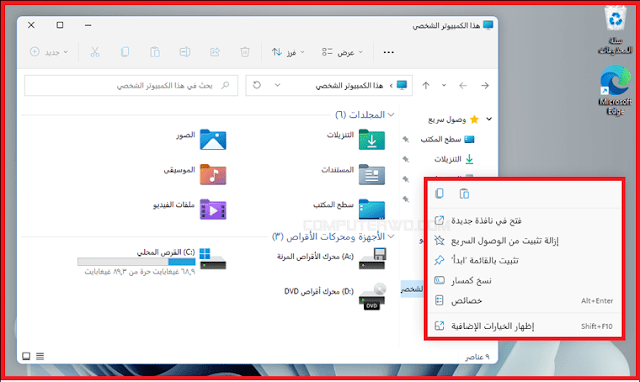
اللغة المثبتة حديثًا بعد تسجيل الدخول هي لغة عرض النص الافتراضية في Windows 11. في هذه الحالة ، اللغة المختارة هي العربية. كما ترى في الصورة أعلاه ، أصبح كل جزء من النظام عربيًا: مستكشف الملفات ، قائمة النقر بزر الماوس الأيمن ، قائمة ابدأ ، وحتى تطبيقات مثل Microsoft Store و Microsoft Edge. يمكن العثور على عدد قليل فقط من النصوص الإنجليزية غير المترجمة. مع وضع ذلك في الاعتبار ، يتم تحديث حزمة اللغة العربية ، مثل أي تطبيق آخر باستمرار. لذلك ، للحصول على أفضل تجربة ، يجب عليك تثبيت هذه التحديثات الجديدة أولاً.

